Configuração de janela
Configuração de janela
Área da ferramenta
Exibe as informações da janela do VST Rack e da cena.
- ① Botão [X]
-
Sai do VST Rack.
Se o conteúdo estiver sendo editado, uma caixa de diálogo será exibida perguntando se você deseja Salvar. - ② Botão [−]
-
Minimiza a janela do VST Rack.
- ③ Botão [+]
-
Maximiza a janela do VST Rack.
- ④ Botão File
-
Abre o Menu arquivo.
Menu Arquivo
| Botão | Tecla de atalho | Descrição |
|---|---|---|
|
New: |
- |
Cria um novo arquivo de projeto. Selecione o número de racks para usar (16 racks, 32 racks, 48 racks ou 64 racks) no submenu. |
|
Open: |
Windows: [Ctrl] + [O]
|
Abre um arquivo de projeto salvo.
|
|
Save: |
[Ctrl]/[command]+[S] |
Sobregrave e salve o arquivo do projeto. |
|
Save As: |
[Ctrl]/[command]+[A] |
Salvar o arquivo do projeto como um arquivo separado. |
|
About: |
- |
Exibe uma janela com as informações da versão para o VST Rack. |
|
Exit: |
[Ctrl]/[command]+[Q] |
Sai do VST Rack. |
- ⑤ SCENE
-
Exibe a cena atual.
Você pode recarregar uma cena do menu pop-up que é exibida quando clicar aqui.
| Em SETTINGS, você poderá configurar as definições para que o diálogo de confirmação de recall não seja exibido. |
- ⑥ TEMPO
-
Clique duas vezes para inserir o tempo. Se você clicar no botão [Tap], a caixa de diálogo [Tap Tempo] será exibida. Clique com o mouse ou use a barra de espaço no teclado para inserir o tempo no diálogo [Tap Tempo].
⑦ Medidores de desempenho
|
Average (carga média) |
Exibe verde até 25%, amarelo-verde até 50%, amarelo até 75% e laranja até 100%. |
|
Peak (pico em tempo real) |
A luz vermelha no lado direito acende quando o pico é excedido. |
| A luz vermelha do peak (pico do tempo real) permanecerá ligada até você clicar no medidor de desempenho. |
- ⑧ Botões [EDIT]/[PERFORMANCE]
-
Alterna entre o modo EDIT e o modo PERFORMANCE.
No modo EDIT, todos os parâmetros podem ser editados. Enquanto no modo EDIT, a cor de fundo é vermelha.
No modo PERFORMANCE, qualquer edição que interrompa o áudio não será possível.
Menu Lateral
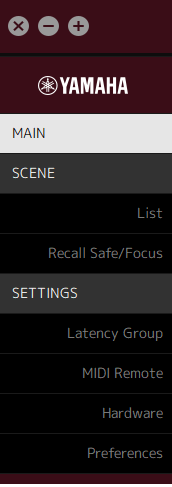
| Botão | Tecla de atalho | Descrição |
|---|---|---|
|
[MAIN] botão |
[Ctrl]/[command]+[1] |
Alterna a visualização para a janela MAIN. |
|
[SCENE] botão |
[Ctrl]/[command]+[2] |
Alterna a visualização para a janela SCENE. |
|
[SETTINGS] botão |
[Ctrl]/[command]+[3] |
Alterna a visualização para a janela SETTINGS. |